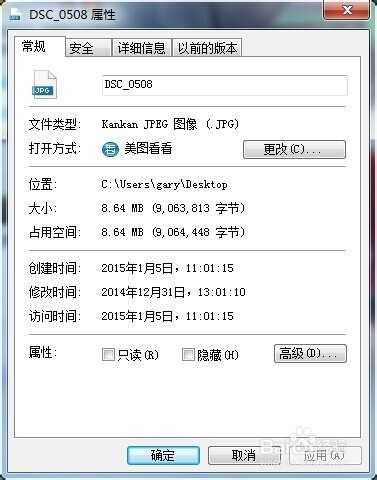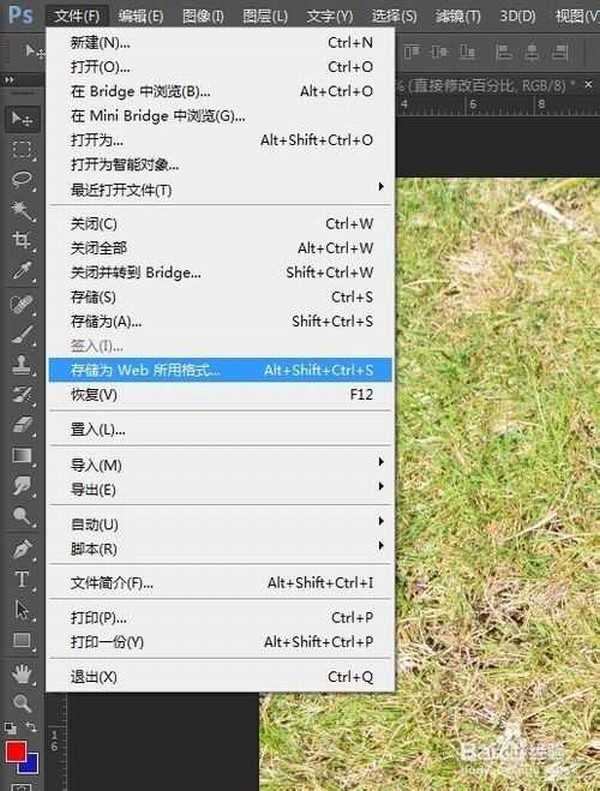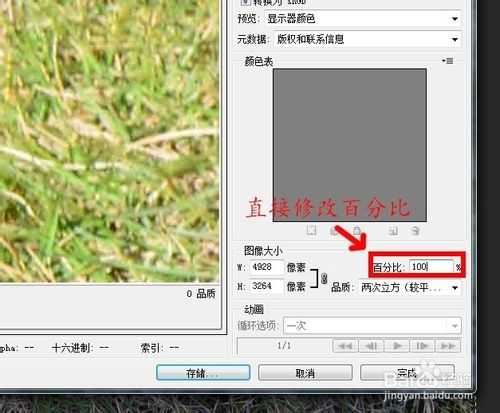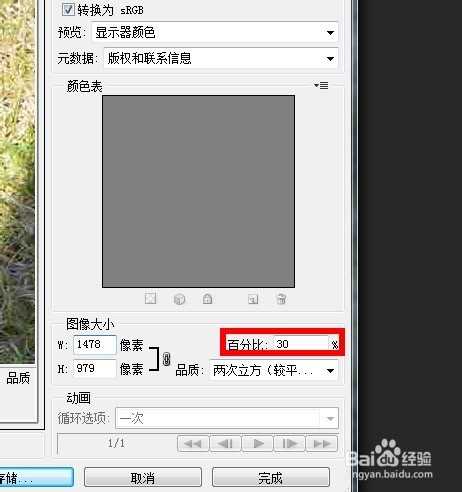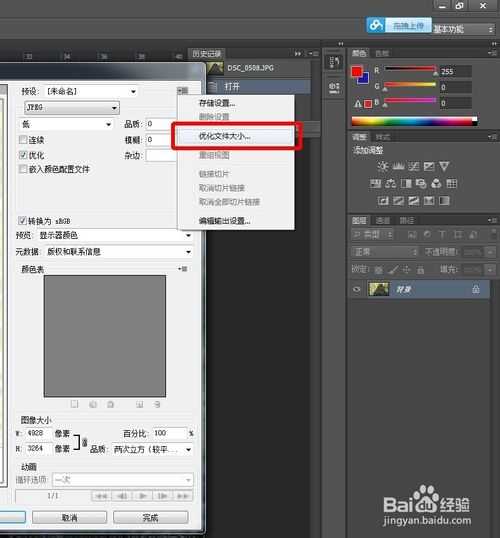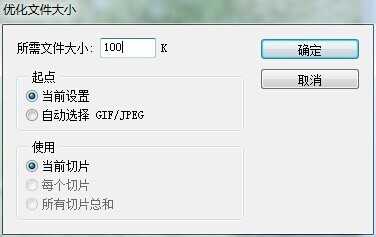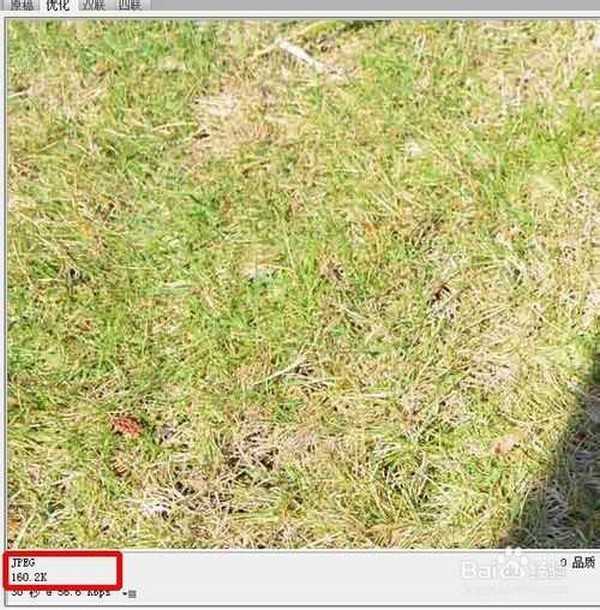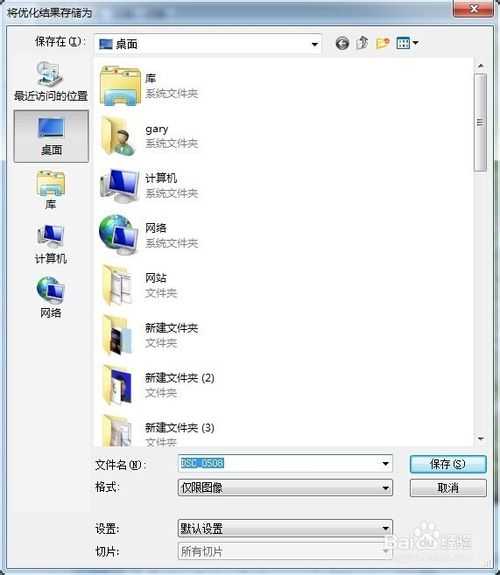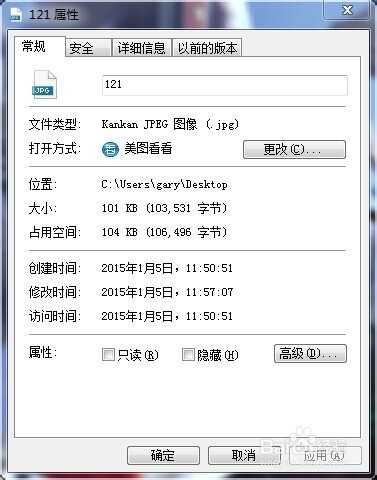通常使用单反照相的话或者手机像素高点的话,出来的相片会很精美,但是同时相片的大小也是有点大喔!如果我们上传到网站上就速度慢,而且也好像太大了,有点多余。那今天就教大家尽量在不损坏图片质量的情况下修改图片的大小。
工具/原料
photoshop(各版本皆可这里演示的是CS6)
方法/步骤
我们先拿一张用单反的相片演示(手机的话也是一样),我们先把图片从单反或手机里拿出来,放在电脑里。我们看到我这个图片有8.64MB,如下图:
然后我们把图片拉进photoshop里,看到就算在photoshop里也只是能显示到25%,如下图:
然后我们按快捷键:ctrl+shift+alt+s。就会直接出现一个存储为web所用格式的框框出来,或者直接点击文件然后在列表中找到存储为web所用格式,如下图:
然后我们先把图片的图像大小修改下先,我们用百分比来修改这样修改的比较整齐,在这里我们修改为30%,如下图:
然后我们在右上角的“三”那里点开,有个优化文件大小点进去,如下图:
然后把所需文件大小改为100,如下图:
但是我们发现好像文件还是有160KB大,如下图:
然后我们可以在右上角的模糊那里微微调一下,就可以看到文件大小已经接近100KB了,然后点击存储,如下图:
选择你保存的地方,还有修改好你的文件的名字点保存就好了,如下图:
然后我们就看到文件大小在100KB左右了,而且图片也是美美的。如下图:
END
以上就是photoshop在不损坏图片质量下快速修改图片大小方法介绍,希望能对大家有所帮助!
免责声明:本站资源来自互联网收集,仅供用于学习和交流,请遵循相关法律法规,本站一切资源不代表本站立场,如有侵权、后门、不妥请联系本站删除!
RTX 5090要首发 性能要翻倍!三星展示GDDR7显存
三星在GTC上展示了专为下一代游戏GPU设计的GDDR7内存。
首次推出的GDDR7内存模块密度为16GB,每个模块容量为2GB。其速度预设为32 Gbps(PAM3),但也可以降至28 Gbps,以提高产量和初始阶段的整体性能和成本效益。
据三星表示,GDDR7内存的能效将提高20%,同时工作电压仅为1.1V,低于标准的1.2V。通过采用更新的封装材料和优化的电路设计,使得在高速运行时的发热量降低,GDDR7的热阻比GDDR6降低了70%。
更新日志
- 第五街的士高《印度激情版》3CD [WAV+CUE][2.4G]
- 三国志8重制版哪个武将智力高 三国志8重制版智力武将排行一览
- 三国志8重制版哪个武将好 三国志8重制版武将排行一览
- 三国志8重制版武将图像怎么保存 三国志8重制版武将图像设置方法
- 何方.1990-我不是那种人【林杰唱片】【WAV+CUE】
- 张惠妹.1999-妹力新世纪2CD【丰华】【WAV+CUE】
- 邓丽欣.2006-FANTASY【金牌大风】【WAV+CUE】
- 饭制《黑神话》蜘蛛四妹手办
- 《燕云十六声》回应跑路:年内公测版本完成95%
- 网友发现国内版《双城之战》第二季有删减:亲亲环节没了!
- 邓丽君2024-《漫步人生路》头版限量编号MQA-UHQCD[WAV+CUE]
- SergeProkofievplaysProkofiev[Dutton][FLAC+CUE]
- 永恒英文金曲精选4《TheBestOfEverlastingFavouritesVol.4》[WAV+CUE]
- 群星《国风超有戏 第9期》[320K/MP3][13.63MB]
- 群星《国风超有戏 第9期》[FLAC/分轨][72.56MB]